Cómo funciona la deduplicación empresarial de Bacula:
Bacula Enterprise calcula hash específicos (MD5 o SHA1) de los archivos en el directorio que desea respaldar. Luego, verifica si estos hashes ya están disponibles en el servidor de respaldo de Bacula Enterprise. Si es así, Bacula Enterprise excluye ese archivo de la nueva copia de seguridad. En lugar de mantener copias duplicadas del mismo archivo, Bacula Enterprise agrega un enlace al archivo en la copia de seguridad. La deduplicación de Bacula Enterprise elimina los datos redundantes y almacena solo la primera copia única del archivo en la copia de seguridad.
Instalación de Bacula Enterprise Client en Windows 10:
En esta sección, le mostraré cómo instalar correctamente el software cliente de Bacula Enterprise en Windows 10. También puede instalar el software de cliente Bacula Enterprise en las versiones de Windows Server.
Primero, visite https: // www.baculasystems.com desde cualquier navegador web para descargar el instalador del cliente de Windows de Bacula Enterprise. Su navegador debería pedirle que guarde el archivo. Haga clic en Guardar el archivo.
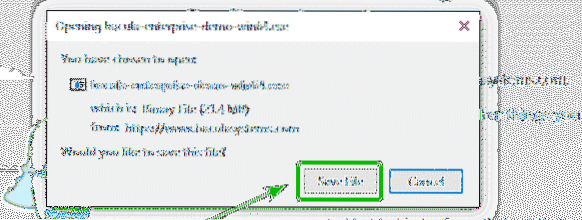
Se debe descargar el instalador del cliente de Windows de Bacula Enterprise.

Antes de instalarlo, debe deshabilitar el firewall de Windows o agregar las excepciones necesarias al firewall de Windows según sea necesario.
En Windows 10, puede deshabilitar el firewall de Windows desde el Centro de seguridad de Windows Aplicación. Abra el Centro de seguridad de Windows y haga clic en Protección de redes y cortafuegos.

Ahora, haga clic en cualquiera de las redes como se marca en la captura de pantalla a continuación.

Luego, haga clic en el interruptor de palanca marcado.
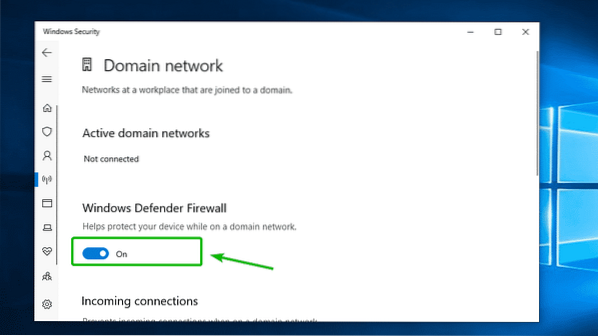
Ahora, haga clic en sí.

El firewall de Windows debe estar deshabilitado para esa red.
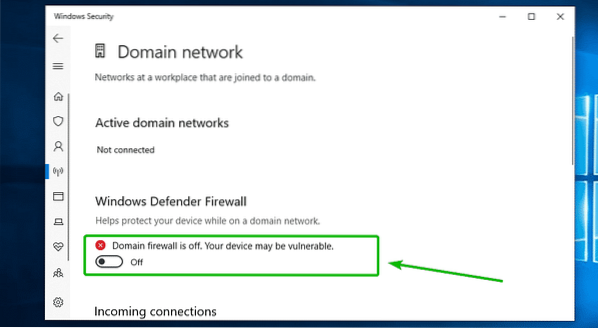
Ahora, haz lo mismo con todas las demás redes.
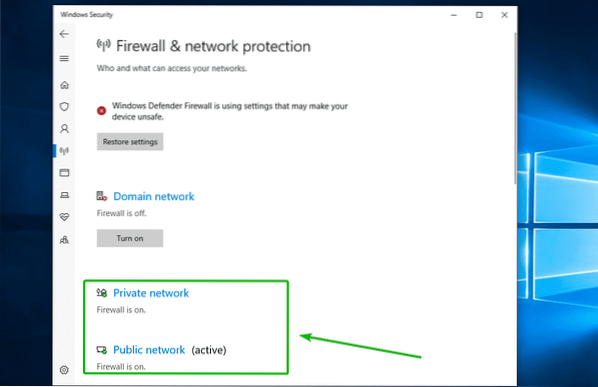
Ahora, ejecute el instalador de Windows de Bacula Enterprise que acaba de descargar. Luego, haga clic en Correr.

Ahora, haga clic en sí.

Ahora, haga clic en próximo.
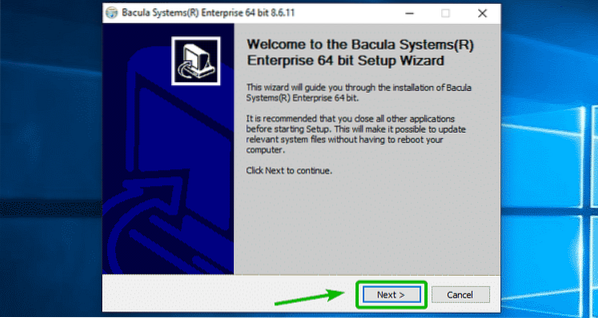
Haga clic en Estoy de acuerdo.
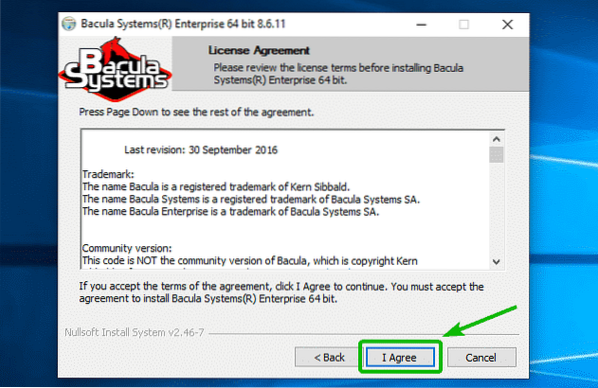
Seleccione Automático y haga clic en próximo.

Ahora, asegúrate solo Cliente y Complementos están marcados como se marca en la captura de pantalla a continuación. Luego haga clic en próximo.

Ahora, escriba el nombre del director de su servidor empresarial Bacula.
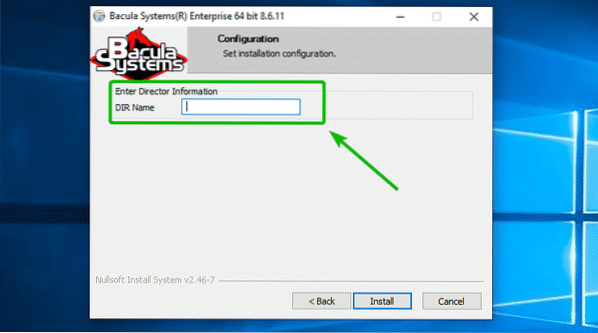
Para encontrar el nombre del DIR o el nombre del director, visite BWeb (interfaz de administración basada en web de Bacula Enterprise) y vaya a Configuración > Configurar Bacula.
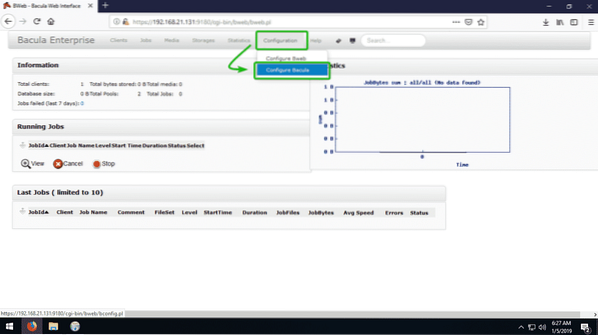
Ahora, haga clic en Directores.
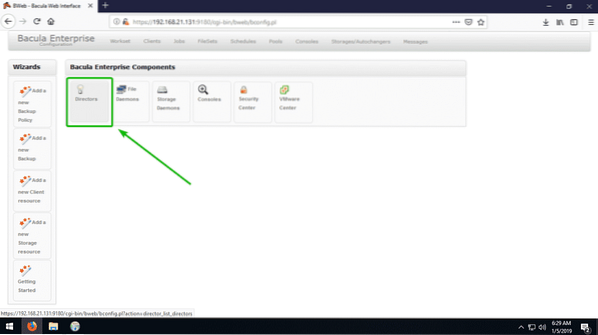
Ahora mismo, solo tengo un director bacula-dir configurado.
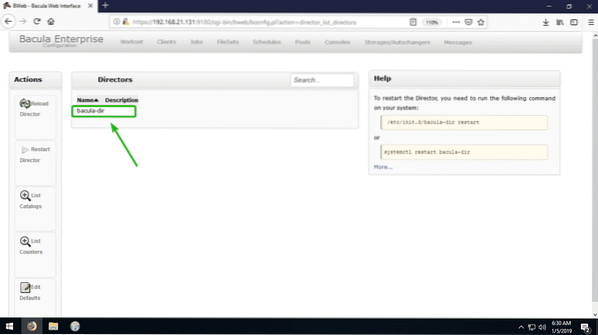
Una vez que haya terminado, haga clic en Instalar en pc.
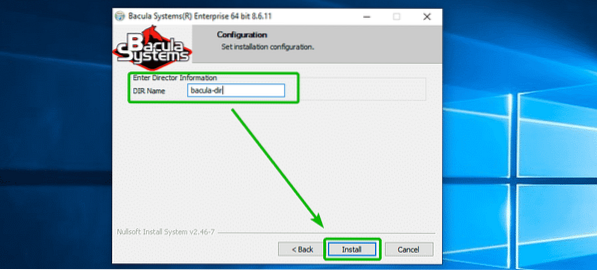
Haga clic en próximo.
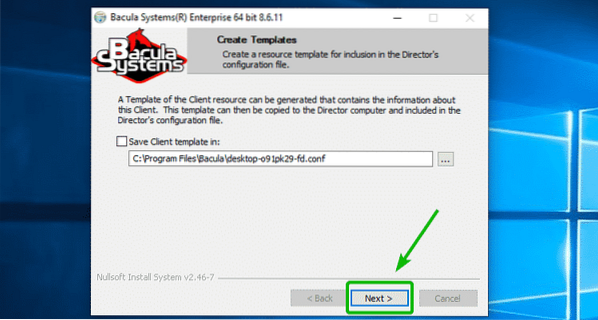
El software de cliente Bacula Enterprise debe estar instalado en su cliente de Windows. Ahora, haga clic en Terminar.

Agregar su cliente de Windows 10 a Bacula Enterprise Server:
En esta sección, le mostraré cómo agregar el cliente de Windows que desea respaldar usando el servidor Bacula Enterprise desde la interfaz web de Bacula Enterprise Configuration.
Primer intento Bacula > Editar la configuración del cliente como Administrador desde el Menu de inicio.

Haga clic en sí.
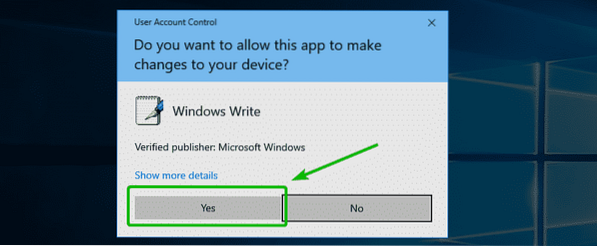
Ahora, seleccione y copie la contraseña del director que estableció cuando instaló el cliente en Windows. En mi caso es el bacula-dir directorio.
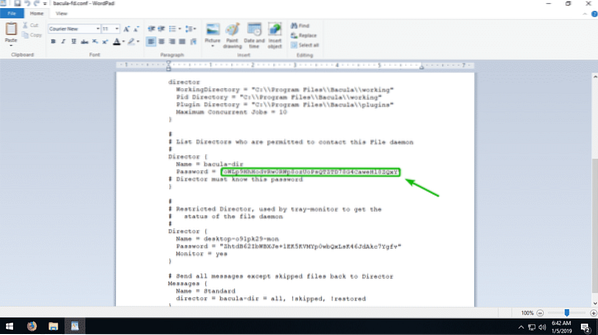
Ahora, desde la interfaz web de Bacula Enterprise Configuration, vaya a la Clientela pestaña y haga clic en el + botón como se marca en la captura de pantalla a continuación.
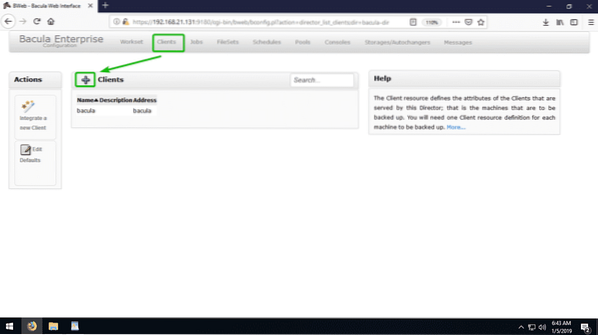
Ahora, complete los detalles según sea necesario. La nombre del cliente y Descripción (Opcional) puede ser lo que quieras. Se utilizan para identificar la máquina cliente de la que desea realizar una copia de seguridad. La Dirección IP es la dirección IP del cliente de Windows que desea respaldar. La Contraseña es la contraseña que acaba de copiar del archivo de configuración de Bacula. Una vez que haya terminado, haga clic en Agregar.
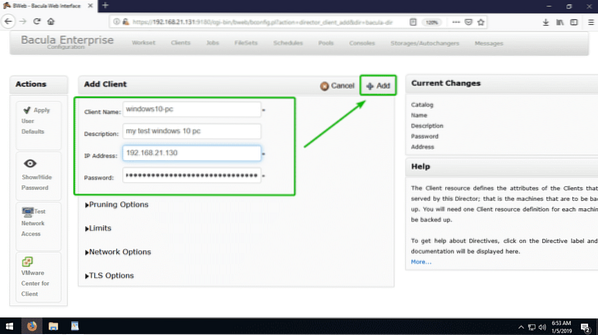
Puede encontrar la dirección IP de la máquina cliente de Windows que desea respaldar con el siguiente comando:
> ipconfig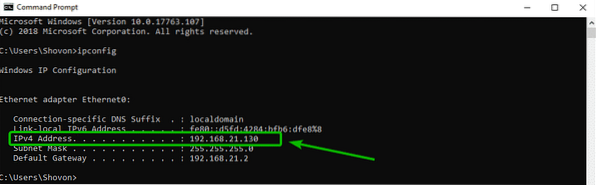
El cliente debe ser agregado.
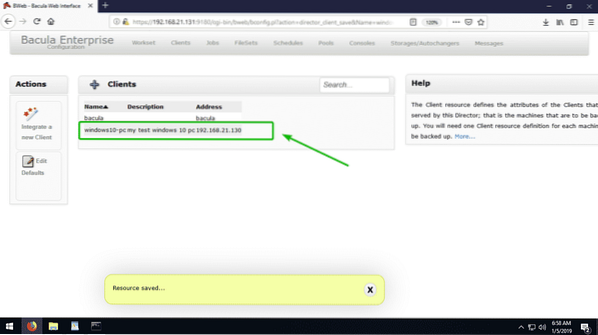
Decirle a Bacula Enterprise Server qué hacer una copia de seguridad:
Para decirle al servidor de Bacula Enterprise qué hacer una copia de seguridad de un cliente determinado, debe crear un FileSet.
Para crear un FileSet, desde la interfaz web de Bacula Enterprise Configuration, vaya a Conjuntos de archivos pestaña y haga clic en el + icono como se marca en la captura de pantalla a continuación.
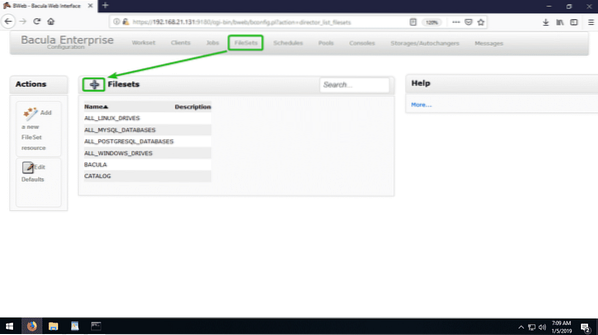
Ahora, escriba un descriptivo Nombre del conjunto de archivos y un Descripción (Opcional). Luego, haga clic en Agregar lista de inclusión.
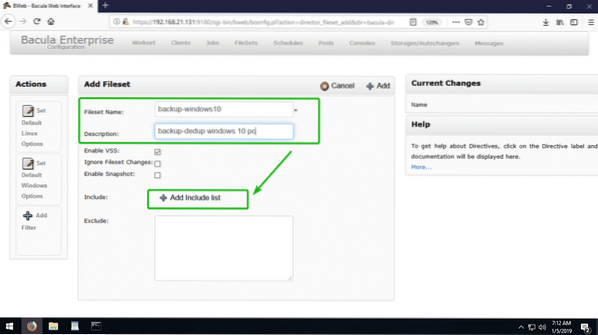
Ahora, haga clic en el menú desplegable marcado.
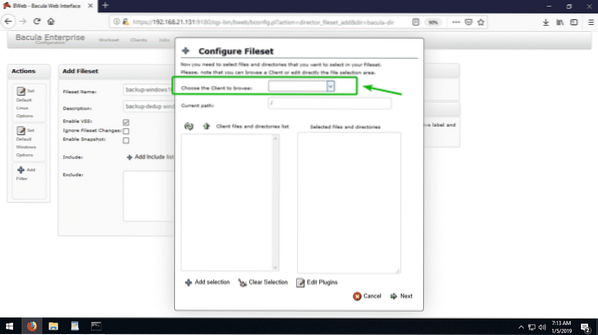
Ahora, seleccione el cliente que desea respaldar.

Haga clic en OK.
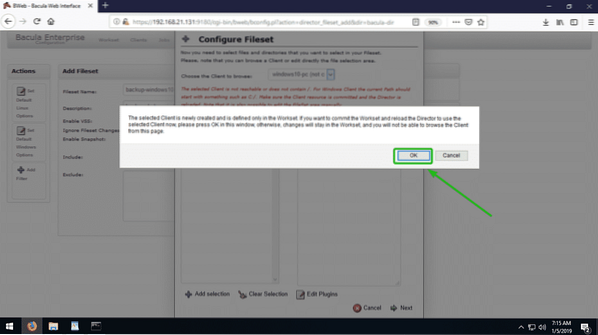
Todos los directorios de su cliente de Windows deben aparecer en la lista. Ahora, seleccione un directorio del que desee hacer una copia de seguridad y haga clic en Agregar selección.
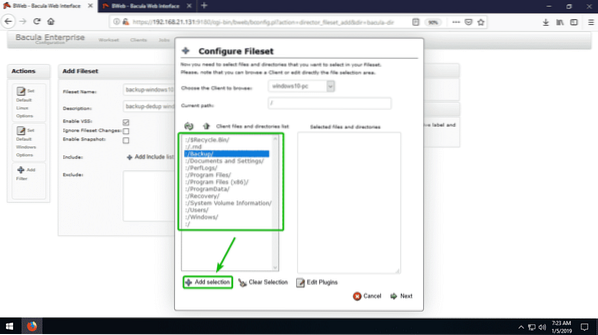
Como puede ver, agregué el C: / Copia de seguridad directorio. Puede seleccionar varios directorios si lo necesita. Una vez que haya terminado, haga clic en próximo.
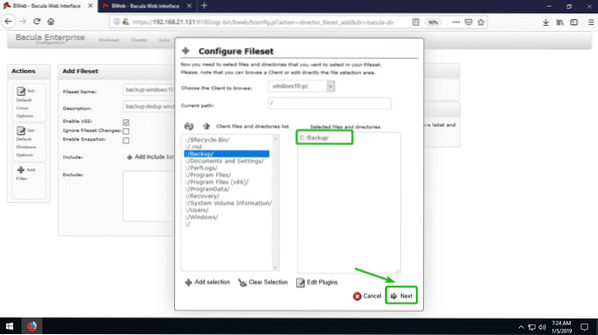
Ahora, debería ver las siguientes opciones.
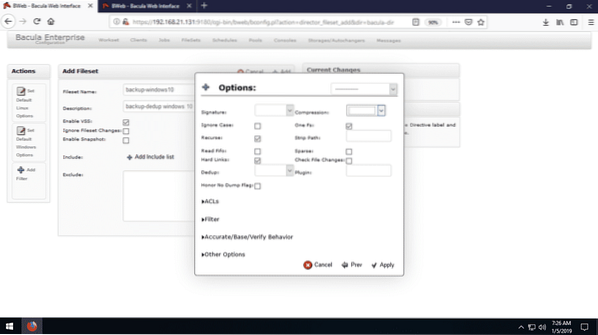
Seleccione el MD5 o SHA1 desde el Firma Menú desplegable.
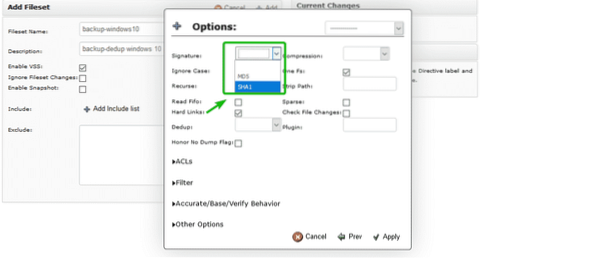
Ahora, seleccione un esquema de compresión del Compresión Menú desplegable.
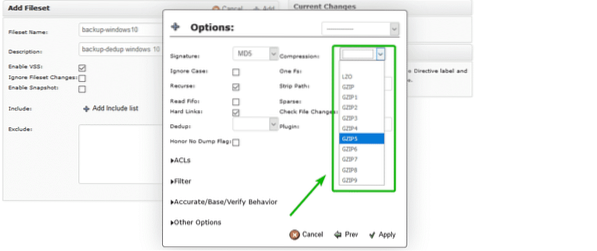
Una vez que haya terminado, haga clic en Solicitar.

Ahora, haga clic en Agregar.

Se debe agregar el FileSet.

Creación de una nueva tarea de respaldo:
En esta sección, le mostraré cómo crear un nuevo trabajo de respaldo desde la interfaz web de Bacula Enterprise Configuration. Para hacer una copia de seguridad de los datos de su máquina cliente Windows configurada utilizando el motor de deduplicación de Bacula, debe crear al menos una tarea de copia de seguridad.
Para crear un nuevo trabajo, vaya a Trabajos pestaña y haga clic en el + icono como se marca en la captura de pantalla a continuación.
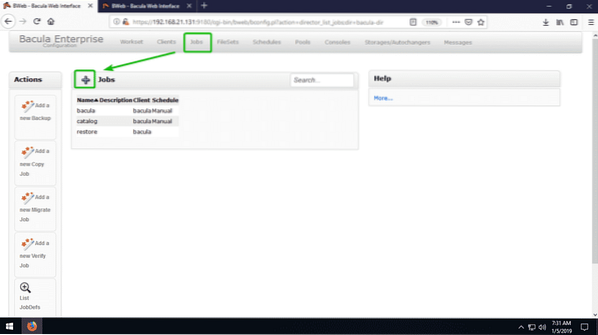
Ahora, complete los detalles como se muestra en la captura de pantalla a continuación.
Aquí el Nombre del trabajo y Descripción (Opcional) son para identificar el trabajo.
Def. De trabajo debiera ser DEFECTO.
Cliente debe ser el cliente del que desea hacer una copia de seguridad de los datos.
Conjunto de archivos debe definir los archivos que desea respaldar desde el Cliente.
Almacenamiento debiera ser DEDUPE como desee utilizar el motor de deduplicación empresarial de Bacula.
Calendario puede ser Manual, Automático, Diario, Mensual, Semanal. Define la frecuencia con la que desea realizar una copia de seguridad.
Piscina debiera ser DEDUPE.
Tipo de empleo debiera ser Respaldo mientras intentamos hacer una copia de seguridad de los datos de nuestro cliente de Windows.
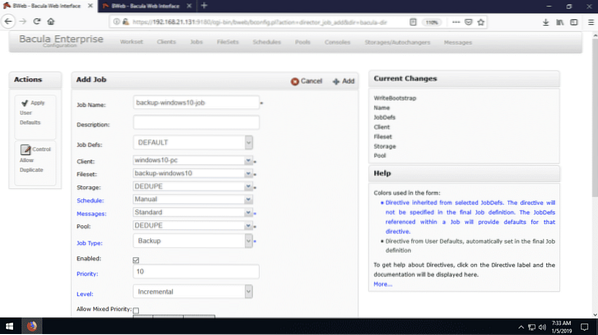
Una vez que haya terminado, haga clic en Agregar para agregar el trabajo de respaldo.
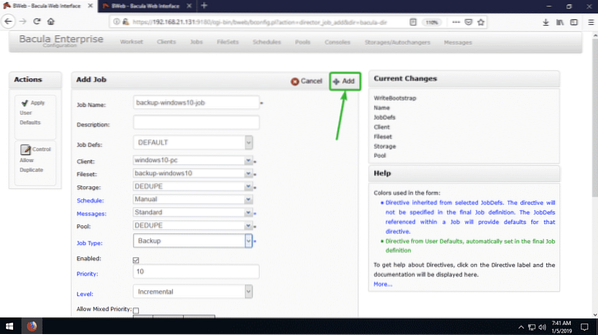
El trabajo debe agregarse como puede ver en la captura de pantalla a continuación.

Ahora, desde el Conjunto de trabajo pestaña, haga clic en Confirmar todos los subproyectos.
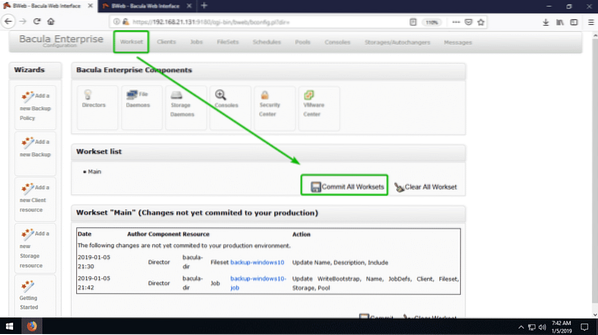
Revisa ahora Recargar casilla de verificación y haga clic en Reiniciar / Recargar.

Copia de seguridad de datos con el motor de deduplicación de Bacula:
En esta sección, le mostraré cómo ejecutar el trabajo de respaldo que hemos creado anteriormente para respaldar los datos de nuestro cliente de Windows.
Para hacer eso, desde la interfaz BWeb, vaya a Trabajos > Trabajos definidos.

Ahora, seleccione el trabajo de respaldo que ha creado en el menú desplegable.
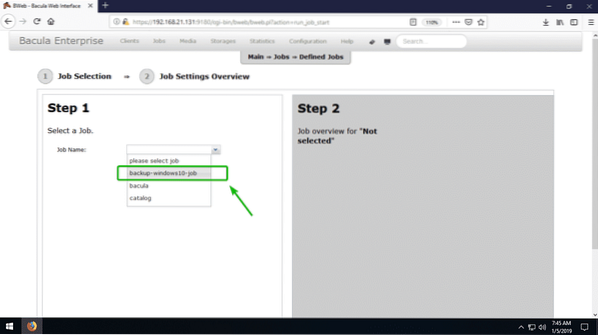
Ahora, haga clic en Ejecutar trabajo.
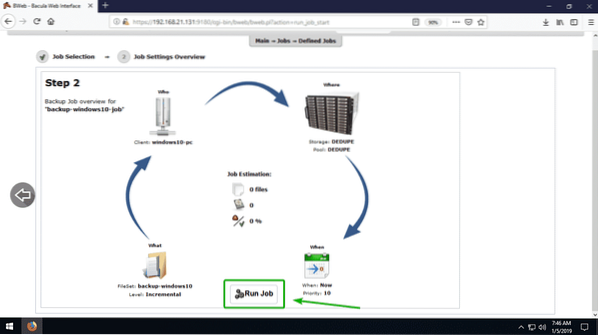
Tu trabajo de respaldo debería comenzar.

Una vez que se completa la copia de seguridad, debería mostrarle cuánto espacio en disco consumió. En este caso, tomó alrededor de 64.1 MB de espacio en disco.
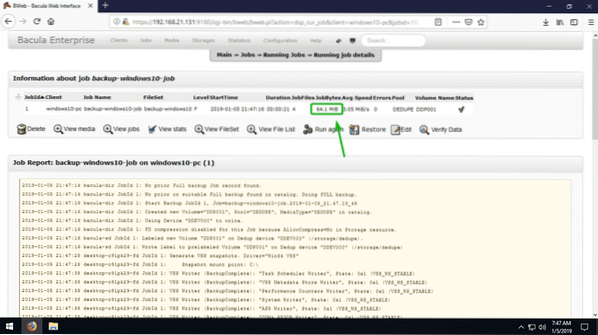
Como puede ver, es igual que los archivos que tengo en el C: / Copia de seguridad directorio.
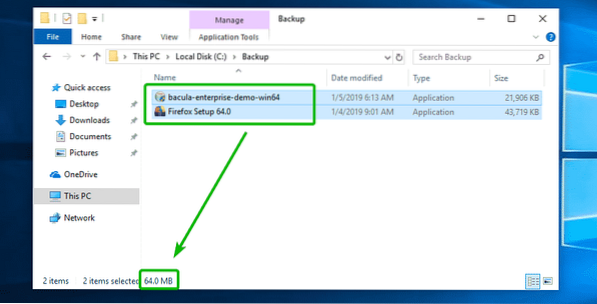
Ahora, para demostrar la verdadera magia de la función de deduplicación empresarial de Bacula, hice algunas copias de los mismos archivos en el C: / Copia de seguridad directorio. Son aproximadamente 576 MB de archivos duplicados.
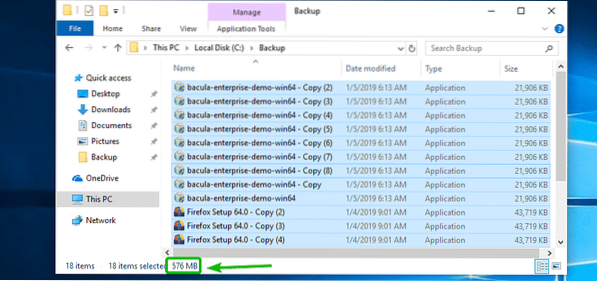
Luego, comencé el trabajo de respaldo nuevamente.
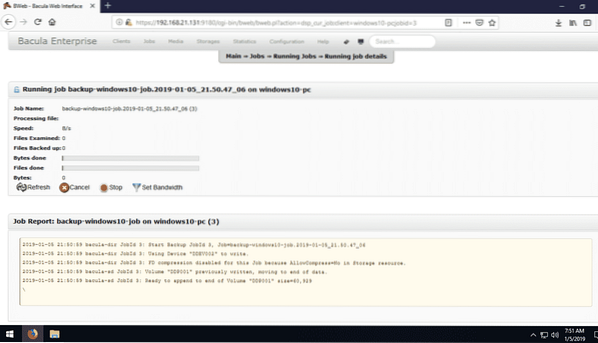
Como puede ver, solo tomó 296 bytes de espacio en disco para la nueva copia de seguridad. Pero hay alrededor de 512 MB de archivos nuevos (duplicados) en C: / Copia de seguridad. Bacula Enterprise conoce los archivos duplicados y los descartó. Almacenaba solo una copia (única) de estos archivos, lo que ahorraba una gran cantidad de espacio en disco en el proceso.

Entonces, así es como realiza una copia de seguridad de todos sus datos importantes de manera eficiente con la función de deduplicación empresarial de Bacula. Esta característica convierte a Bacula Enterprise en una de las mejores soluciones de respaldo que existen. Gracias por leer este artículo.
 Phenquestions
Phenquestions


